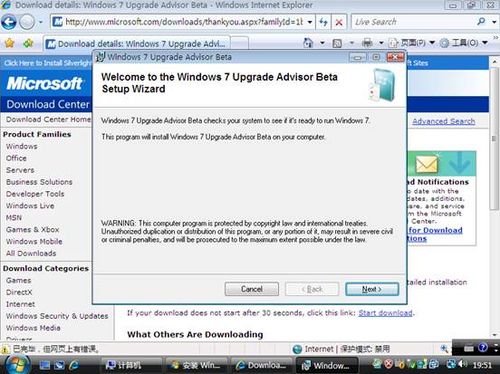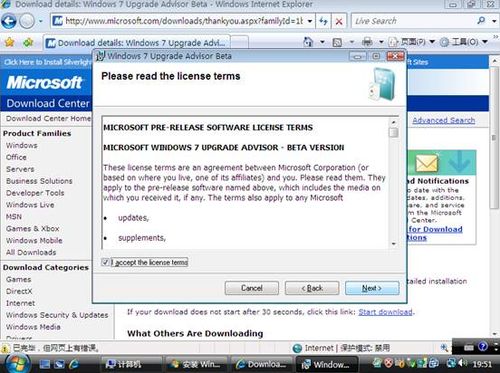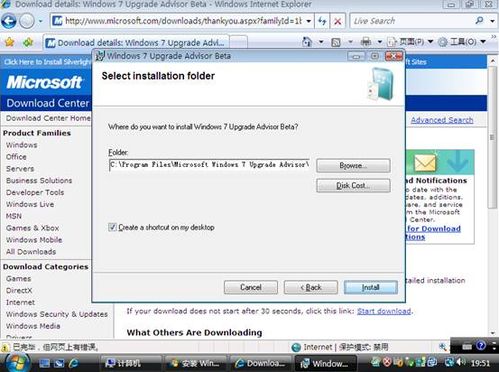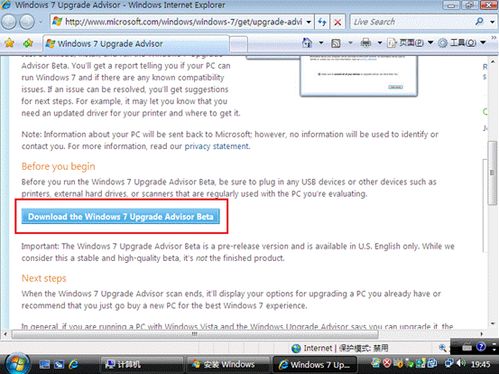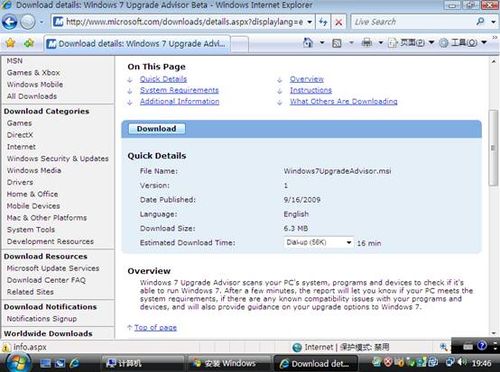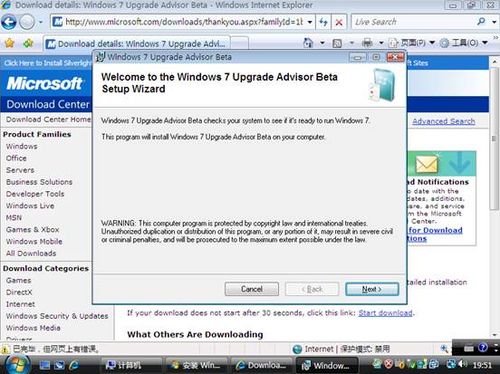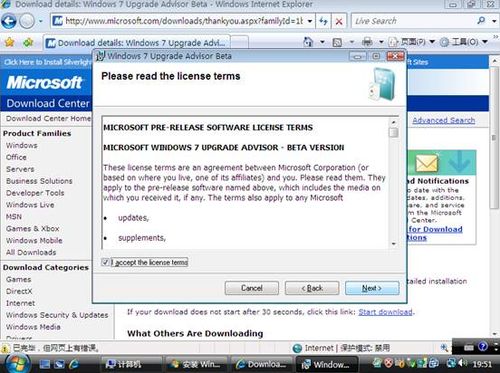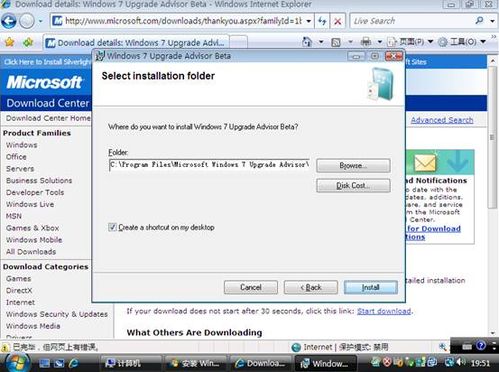极速w7家庭普通版是初级用户喜爱的极速w7系统。统计显示很多用户日常都碰到了极速w7官方64位旗舰系统Vista升级安装成极速w7的实操问题。面对极速w7官方64位旗舰系统Vista升级安装成极速w7这样的小问题,我们该怎么动手解决呢?不经常使用电脑的朋友对于极速w7官方64位旗舰系统Vista升级安装成极速w7的问题可能会无从下手。但对于电脑技术人员来说解决办法就很简单了: 1.开机进入Vista系统,并插入windows 7安装光盘并运行,会弹出windows 7的程序界面,其中由两个选项,即:“联机检查兼容性”和“现在安装”。联机检查兼容性:该功能可以通过联机下载下来的程序,测试本机是否可以升级 windows 7系统,且会对硬件性能进行一定得评测。使用方法如下: 2.此时会自动打开微软的网站,并选择“download the windows 7 Upgrade Advisor Beta”,下载检测程序。。看了以上操作步骤,是不是觉得很简单呢?如果你还有什么不明白的地方,可以继续学习小编下面分享给大家的关于极速w7官方64位旗舰系统Vista升级安装成极速w7的问题的具体操作步骤吧。
工具/原料
装有Vista系统电脑且带有网络
windows 7系统光盘一张
步骤/方法
1.开机进入Vista系统,并插入windows 7安装光盘并运行,会弹出windows 7的程序界面,其中由两个选项,即:“联机检查兼容性”和“现在安装”。联机检查兼容性:该功能可以通过联机下载下来的程序,测试本机是否可以升级 windows 7系统,且会对硬件性能进行一定得评测。使用方法如下:

2.此时会自动打开微软的网站,并选择“download the windows 7 Upgrade Advisor Beta”,下载检测程序。
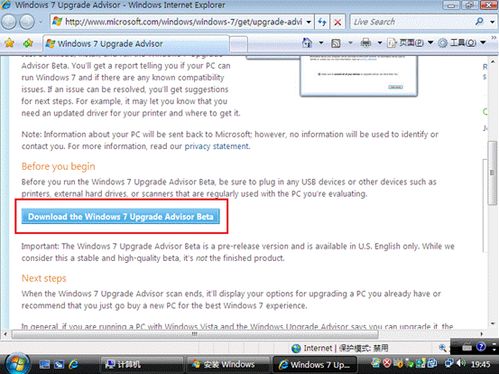
3.点击“download”,下载到任意位置并双击下载下来的程序进行安装。
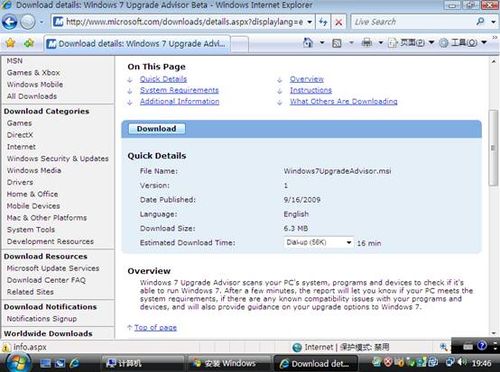
4.开始安装